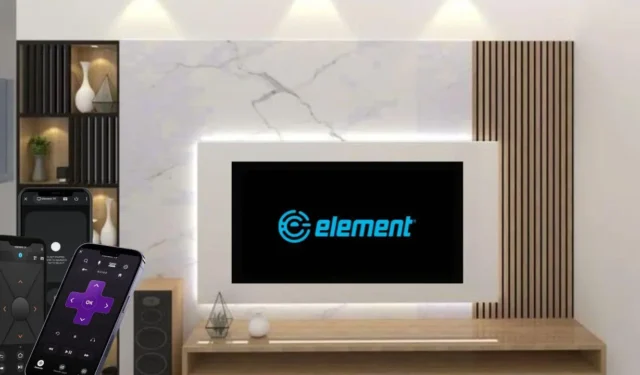
Ter um controle remoto universal é uma maneira conveniente de controlar sua Element TV quando o controle remoto original está com defeito. No entanto, configurá-lo requer algum esforço, e você precisará dos códigos do controle remoto da Element TV . Se você está procurando a melhor alternativa para gerenciar sua Element TV sem o controle remoto original, sugerimos usar um aplicativo de controle remoto. Este artigo descreve aplicativos remotos eficazes que você pode utilizar para controlar as funções da sua Element TV.
Requisitos antes de usar um aplicativo remoto
- Certifique-se de que sua Element TV esteja ligada e conectada a uma rede WiFi confiável.
- Certifique-se de que seu smartphone também esteja conectado à mesma rede WiFi que sua Element TV.
Controle o Element Roku TV com o aplicativo Roku
1. Abra a loja de aplicativos do seu smartphone e baixe o aplicativo Roku .
2. Inicie o aplicativo e aceite o contrato do usuário .
3. Insira suas credenciais do Roku e faça login ou selecione Continuar como convidado .
4. Vá para a tela inicial do aplicativo e toque no ícone Dispositivos .
5. O aplicativo irá escanear dispositivos próximos. Selecione sua Element Roku TV na lista.
6. O aplicativo Roku será pareado com sua Element Roku TV, e um ícone de controle remoto aparecerá quando ele estiver conectado.
7. Toque no ícone Remoto para acessar a interface do controle remoto.
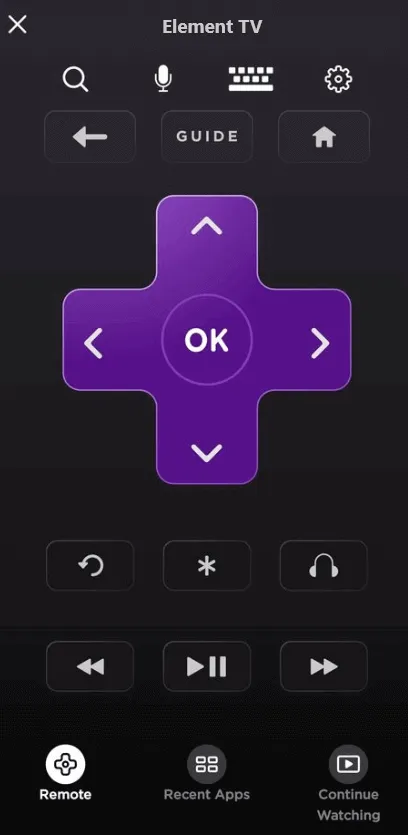
Utilize os ícones na interface para controlar vários recursos da sua Element Roku TV.
Controle o Elemento Google ou Android TV com o aplicativo Google TV
1. Baixe o aplicativo Google TV no seu smartphone e abra-o.
2. Aceite os termos de usuário e navegue até a tela inicial.
3. Toque no ícone Remoto ou Conectar e conceda as permissões necessárias.
4. Selecione sua Element TV na lista e anote o código exibido na tela da sua TV.
5. Insira o código no aplicativo e clique no botão Emparelhar .
6. O aplicativo Google TV agora será pareado com sua Element TV.
Acesse a interface remota para ver várias opções de controle, como touchpad, energia, volume, etc.
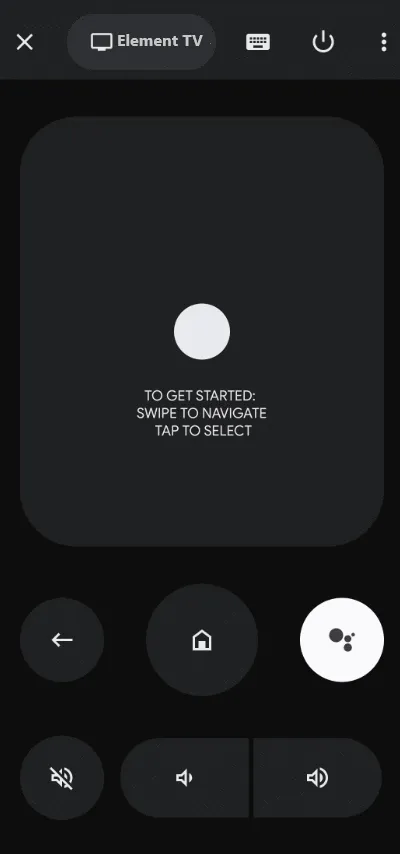
Use os ícones relevantes para gerenciar as funções do seu Element TV.
Controle o Element Fire TV com o aplicativo Amazon Fire TV
1. Procure o aplicativo Amazon Fire TV na loja de aplicativos do seu smartphone e instale-o.
2. Abra o aplicativo e concorde com as políticas do usuário .
3. O aplicativo Fire TV exibirá o nome do seu Element Fire TV na página inicial. Toque nele para conectar.
4. Um código de pareamento aparecerá na tela da sua Element Fire TV. Insira esse código no aplicativo. Está tudo pronto! O aplicativo Amazon Fire TV agora está pareado.
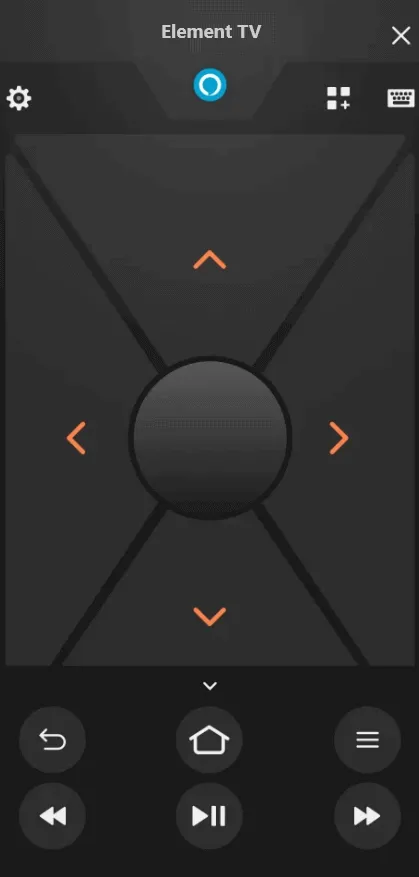
Mude para o modo de controle remoto para gerenciar as configurações da sua Element Fire TV.
Controle o Element Xumo TV com o aplicativo Xumo TV
1. Baixe o aplicativo Xumo TV no seu smartphone na loja de aplicativos.
2. Inicie o aplicativo Xumo TV e clique em Permitir para conceder as permissões necessárias.
3. Na tela inicial do aplicativo, escolha sua TV Element Xumo e clique em Emparelhar .
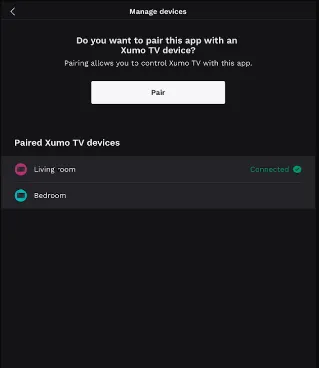
4. Digite o código de ativação exibido na tela da Element Xumo TV.
5. O aplicativo Xumo TV transformará seu smartphone em um controle remoto, com botões para navegação, reproduzir, pausar, ligar e muito mais. Use-os para controlar sua Element Xumo TV.
Método alternativo para controlar a Element TV usando aplicativos de controle remoto IR
Se você possui uma TV Element LCD, LED ou Plasma mais antiga, não será possível conectá-la aos aplicativos remotos baseados em WiFi. Nesses casos, considere usar um aplicativo remoto IR se seu telefone Android estiver equipado com um IR blaster. Nossos testes mostraram que os seguintes aplicativos remotos são eficazes para a maioria das TVs Element:
- Controle remoto Element TV (por Remote Planet)
- Controle remoto para Element TV (por Guten Morgen)
- Controle remoto Element TV (por Med Bekk)
Depois de instalar o aplicativo, abra-o e selecione um controle remoto adequado. Aponte seu smartphone para a Element TV e toque no ícone Power . Se sua Element TV detectar os sinais de infravermelho do seu telefone, ela ligará ou desligará. Se ela não responder, tente selecionar um controle remoto diferente no aplicativo de infravermelho e veja se funciona.




Deixe um comentário